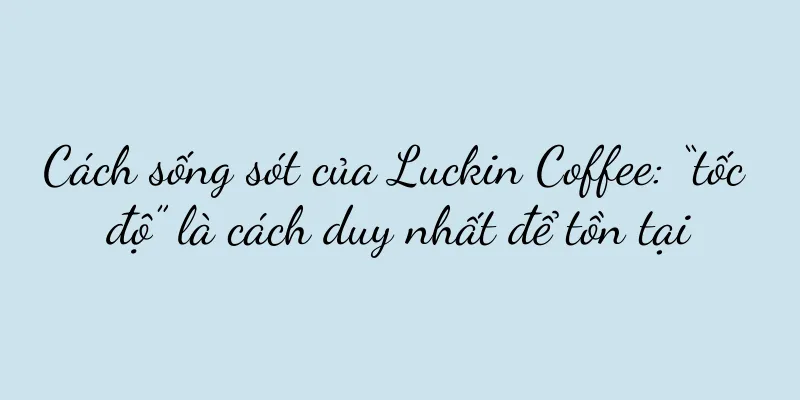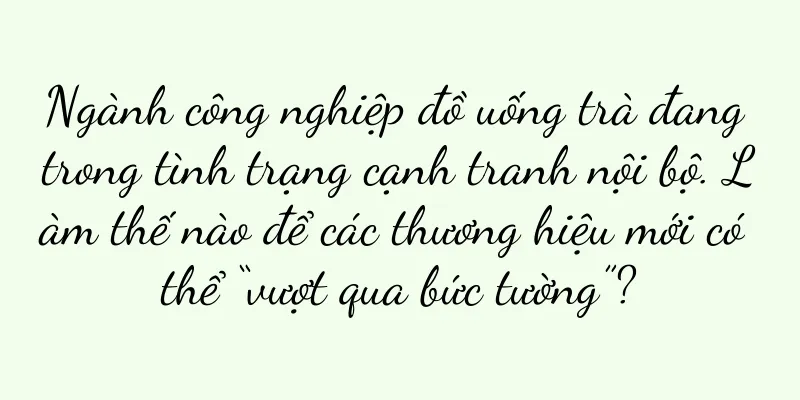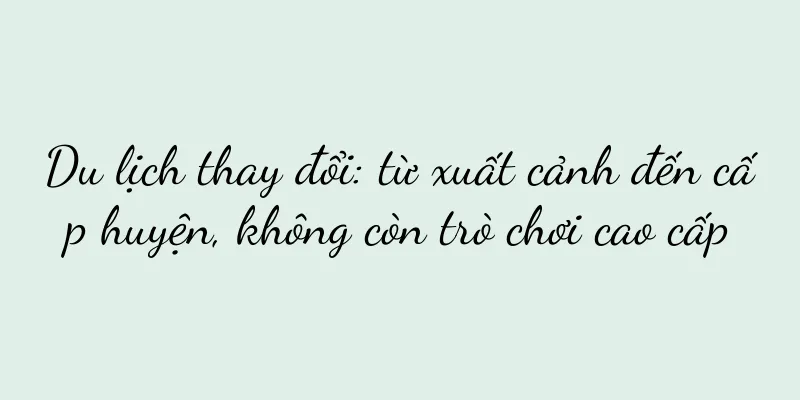Giải pháp cho lỗi iPhone 13 không kết nối được WiFi (Các bước chính và giải pháp phổ biến để khắc phục sự cố kết nối WiFi của iPhone 13)

|
Trong thời đại công nghệ cao ngày nay, điện thoại di động đã trở thành một phần không thể thiếu trong cuộc sống của mọi người và WiFi là một trong những cách quan trọng giúp chúng ta kết nối với Internet. Tuy nhiên, đôi khi chúng ta có thể gặp phải sự cố Apple 13 không thể kết nối WiFi, điều này sẽ ảnh hưởng đến trải nghiệm Internet và việc sử dụng hàng ngày của chúng ta. Bài viết này sẽ giới thiệu các bước chính và giải pháp phổ biến để giải quyết sự cố Apple 13 không kết nối được WiFi. 1. Kiểm tra xem mạng WiFi có bình thường không Chúng ta cần đảm bảo rằng mạng WiFi đang hoạt động bình thường. Bạn có thể thử kết nối các thiết bị khác, chẳng hạn như máy tính hoặc điện thoại di động khác, để kiểm tra xem mạng WiFi có thể kết nối và sử dụng bình thường hay không. 2. Đảm bảo công tắc WiFi được bật Tìm tùy chọn WiFi trong Cài đặt và đảm bảo công tắc đã được bật. Đôi khi chúng ta có thể vô tình tắt công tắc WiFi, dẫn đến không thể kết nối với mạng WiFi. 3. Kiểm tra xem tên WiFi và mật khẩu có đúng không Xác nhận tên WiFi (SSID) và mật khẩu đã được nhập chính xác. Đôi khi chúng ta có thể nhập sai mật khẩu hoặc chọn sai tên mạng, dẫn đến không kết nối thành công. 4. Khởi động lại điện thoại và bộ định tuyến WiFi của bạn Hãy thử khởi động lại điện thoại và bộ định tuyến WiFi. Đôi khi thiết bị sẽ gặp một số vấn đề tạm thời sau khi chạy trong thời gian dài và những vấn đề này có thể được giải quyết bằng cách khởi động lại thiết bị. 5. Cập nhật hệ thống điện thoại của bạn Đảm bảo hệ thống điện thoại của bạn được cập nhật. Các phiên bản hệ thống mới thường khắc phục một số sự cố và lỗi đã biết, có thể giải quyết được vấn đề không thể kết nối WiFi. 6. Quên mạng WiFi và kết nối lại Tìm mạng WiFi đã kết nối trong phần cài đặt, nhấp vào "Quên mạng này" và kết nối lại với mạng WiFi. Thao tác này sẽ thiết lập lại kết nối của bạn với mạng WiFi. 7. Điều chỉnh cài đặt DNS WiFi Hãy thử thay đổi cài đặt DNS của WiFi thành máy chủ DNS công cộng của Google (8.8.8.8 và 8.8.4.4), đôi khi điều này có thể giải quyết được sự cố kết nối. 8. Kiểm tra cường độ tín hiệu WiFi Đảm bảo khoảng cách giữa điện thoại và bộ định tuyến WiFi không quá xa và cường độ tín hiệu đủ ổn định. Hãy thử đến gần bộ định tuyến hơn hoặc đặt điện thoại ở nơi có tín hiệu tốt hơn để xem bạn có thể kết nối thành công hay không. 9. Tắt chức năng Trợ lý WiFi Tìm tùy chọn WiFi trong phần cài đặt và tắt chức năng Trợ lý WiFi. Đôi khi tính năng Trợ lý WiFi có thể ảnh hưởng đến khả năng kết nối với mạng WiFi của thiết bị. 10. Xóa cài đặt mạng Tìm tùy chọn chung trong cài đặt, chọn "Khôi phục" và nhấp vào "Đặt lại cài đặt mạng", sau đó kết nối lại với mạng WiFi. Thao tác này sẽ xóa cài đặt mạng trên thiết bị của bạn và có thể giải quyết các sự cố kết nối. 11. Hãy thử sử dụng máy chủ proxy Tìm tùy chọn WiFi trong phần cài đặt, nhấp vào mạng WiFi bạn đang kết nối, chọn "Cấu hình Proxy" và thử sử dụng máy chủ proxy. Đôi khi sử dụng máy chủ proxy có thể giải quyết được sự cố kết nối. 12. Thay đổi băng tần WiFi Nếu mạng WiFi của bạn đang hoạt động trên băng tần 2,4 GHz, hãy thử chuyển sang băng tần 5 GHz hoặc ngược lại. Đôi khi các băng tần không khớp nhau có thể gây ra sự cố kết nối. 13. Kiểm tra cài đặt bảo mật bộ định tuyến của bạn Đảm bảo cài đặt bảo mật của bộ định tuyến WiFi không ngăn thiết bị của bạn kết nối. Kiểm tra danh sách đen hoặc danh sách bộ lọc của bộ định tuyến để đảm bảo thiết bị không bị chặn kết nối. 14. Liên hệ với nhà cung cấp dịch vụ Internet của bạn Nếu các phương pháp trên không giải quyết được vấn đề thì có thể vấn đề nằm ở nhà cung cấp dịch vụ mạng của bạn. Bạn có thể liên hệ với nhà cung cấp dịch vụ mạng để hỏi xem có bất kỳ vấn đề hoặc hạn chế nào về mạng không. 15. Tìm kiếm sự giúp đỡ chuyên nghiệp Nếu các phương pháp trên vẫn không giải quyết được vấn đề Apple 13 không kết nối được WiFi, bạn nên tìm kiếm sự trợ giúp từ bộ phận chăm sóc khách hàng của Apple hoặc các kỹ thuật viên chuyên nghiệp, họ sẽ cung cấp hướng dẫn và giải pháp chuyên nghiệp hơn. Việc iPhone 13 không kết nối được với WiFi có thể xuất phát từ nhiều lý do như sự cố mạng, cài đặt thiết bị, cường độ tín hiệu, v.v. Một số sự cố thường gặp có thể được khắc phục bằng cách thực hiện các bước chính như kiểm tra mạng WiFi, xác nhận cài đặt, khởi động lại thiết bị, cập nhật hệ thống và thử các giải pháp phổ biến. Tuy nhiên, nếu sự cố vẫn tiếp diễn, bạn nên liên hệ với nhà cung cấp dịch vụ mạng hoặc kỹ thuật viên chuyên nghiệp để được trợ giúp. Chỉ bằng cách đảm bảo kết nối mạng bình thường, chúng ta mới có thể tận dụng đầy đủ các chức năng của Apple 13 và tận hưởng trải nghiệm Internet tiện lợi. |
Gợi ý
Cách nhận biết bạn có bị trầm cảm hay không (khám phá các triệu chứng và chẩn đoán bệnh trầm cảm)
Nhưng nhiều người có hiểu biết hạn chế về nó. Trầm...
Doanh nhân tham gia Taobao Live, liệu câu chuyện “True Return” có thể lặp lại?
Tại sao nhiều doanh nhân phá sản lại chọn tham gi...
Tôi phải làm gì nếu điều khiển từ xa không hoạt động? (Thành thạo mẹo giải quyết vấn đề hỏng điều khiển từ xa!)
Điều khiển từ xa đã trở thành một phần không thể t...
Tại sao Snapdragon 870 lại rẻ hơn 865? (Phân tích giá cả và hiệu năng của Snapdragon 870, giải thích lý do tại sao nó có giá cả phải chăng hơn 865)
Khi thị trường thiết bị di động tiếp tục phát triể...
Làm thế nào để tìm ra giải pháp mới cho tình trạng lo lắng về giao thông thông qua “phát trực tiếp dựa trên mối quan hệ”?
Trong thời đại chú trọng vào giao thông như hiện ...
Đối thoại với Đoàn múa bất kỳ "Người nổi tiếng trên mạng Trùng Khánh": Sau 5 năm trong ngành video ngắn, làm thế nào để lặp lại nội dung?
Hoạt động và đổi mới video ngắn ở giai đoạn này c...
Phụ nữ đầu tư vào sản phẩm tài chính như thế nào (Mười cách quản lý tài chính phù hợp với phụ nữ)
Tiêu dùng, chỉ cần có thể tiết kiệm tốt, quản lý t...
Cách khôi phục lịch sử trò chuyện đã xóa trên Huawei WeChat (hướng dẫn bạn cách khôi phục dễ dàng lịch sử trò chuyện đã xóa trên Huawei WeChat)
Việc giao tiếp với người thân và bạn bè của chúng ...
Warcraft 3 Frozen Throne RPG Cheats (Chia sẻ Frozen Throne Cheats Gameplay)
Đây là một trong những đại diện của văn hóa DOTA T...
Cách chia sẻ mật khẩu WiFi của iPhone với người khác (Mẹo chia sẻ mật khẩu WiFi đơn giản và dễ dàng)
Internet đã trở thành một phần không thể thiếu tro...
Cái nào lớn hơn, iPhone 6s hay iPhone 12 mini? (Sự khác biệt giữa iPhone 6s và iPhone 12 mini)
Về ngoại hình, iPhone 6s và iPhone 12 mini giống h...
Giải pháp cho lỗi không nhận dạng được thẻ SIM 2 của Huawei Mate 9 Pro (Vấn đề và giải pháp cho lỗi không nhận dạng được thẻ SIM 2 của Huawei Mate 9 Pro)
Là một chiếc điện thoại thông minh phổ biến, Huawe...
Cách sử dụng viên sủi để khử trùng bình nước đúng cách (mẹo khử trùng bình nước đơn giản và hiệu quả)
Máy lọc nước đóng vai trò quan trọng trong cuộc số...
Bộ định tuyến không dây gia đình được đề xuất năm 2019 (chọn bộ định tuyến không dây gia đình tốt nhất cho bạn)
Bộ định tuyến không dây gia đình đã trở thành thiế...
Hướng dẫn tải xuống và cài đặt trình điều khiển card âm thanh bo mạch chủ ASUS (hướng dẫn chi tiết giúp bạn dễ dàng hoàn tất quá trình cài đặt)
Nếu bạn thấy âm thanh không thể phát ra bình thườn...